SoftEther centos 服務器搭建 及 客戶端連接
1 安裝部署 服務端
cd /usr/local/
打開要安裝的路徑,可以自定義
# wget https://github.com/SoftEther×××/SoftEther×××_Stable/releases/download/v4.28-9669-beta/softether-***server-v4.28-9669-beta-2018.09.11-linux-x64-64bit.tar.gz
下載安裝包
# tar zxvf softether-***server-v4.28-9669-beta-2018.09.11-linux-x64-64bit.tar.gz
解壓安裝包
cd ***server
1
進入目錄
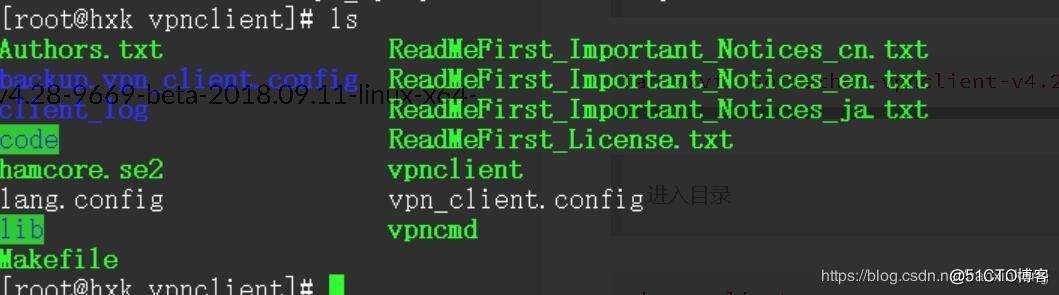
#make
1
編譯安裝
2 啟動服務
./***server start
運行 SoftEther
3 設置密碼
#./***cmd
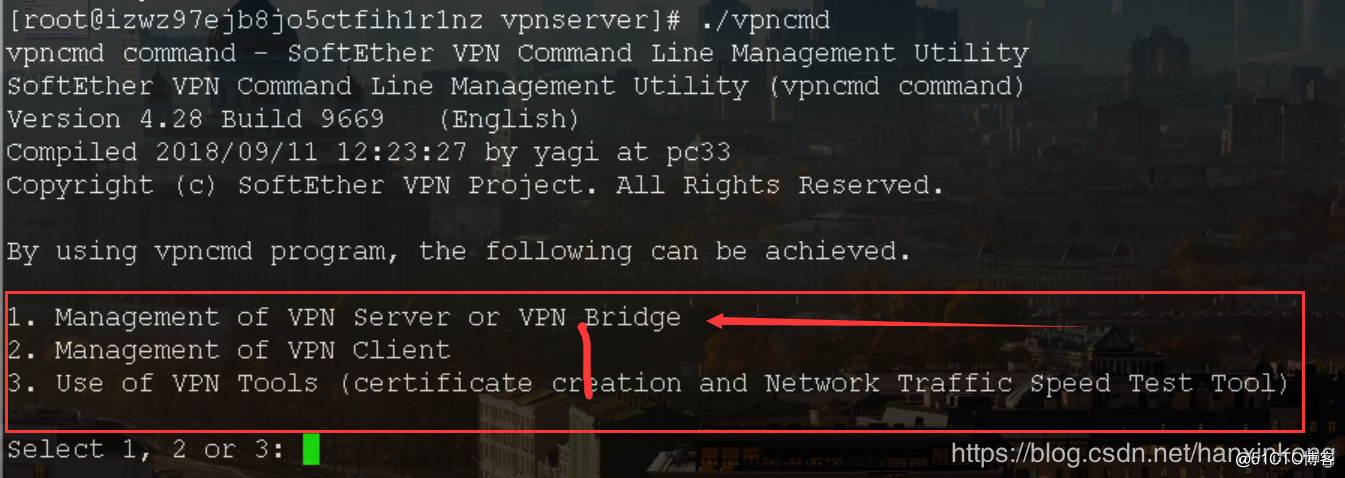
輸入 1
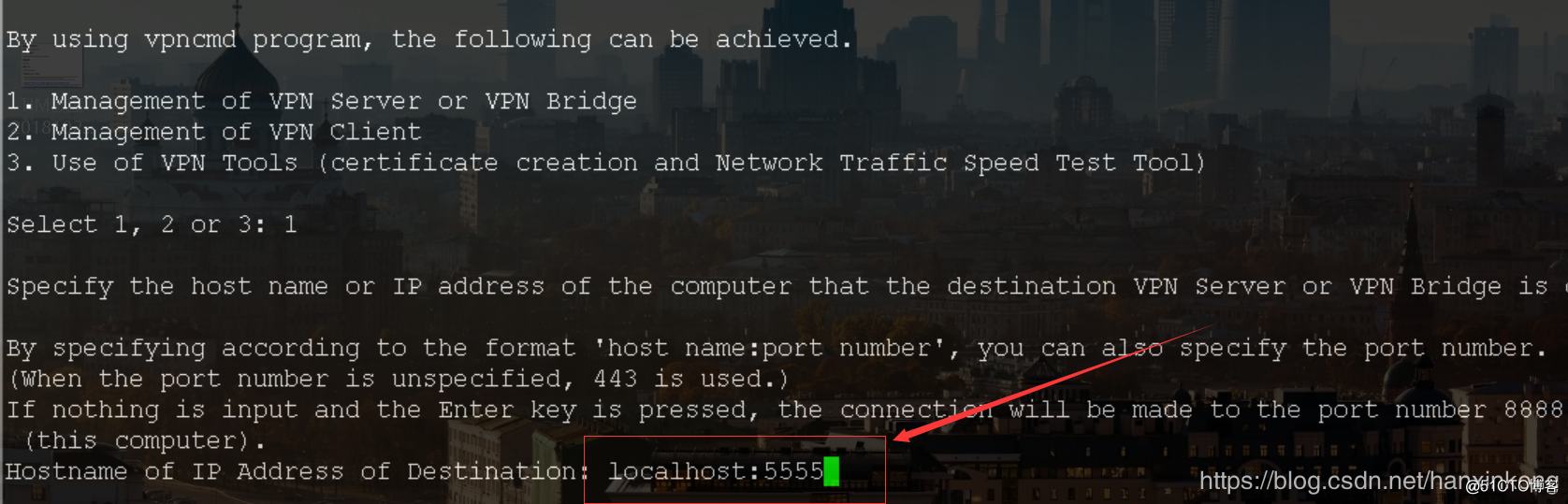
5555 為自定義端口

這裏默認,回車
 ``
``
進入控制臺界面
ServerPasswordSet
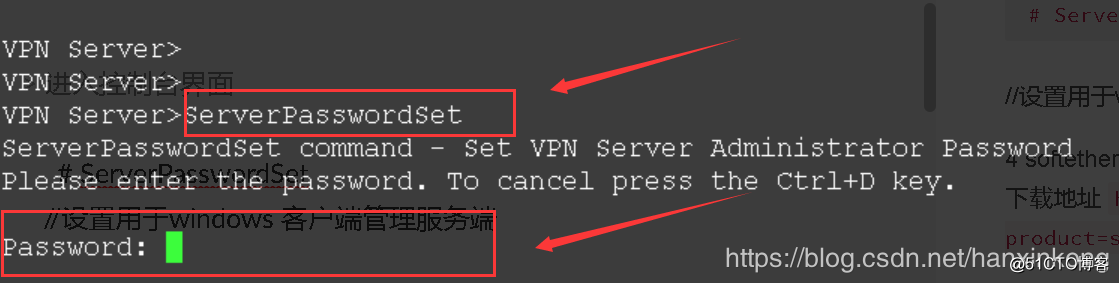
設置用於windows 客戶端 管理服務端的登錄密碼
4 softether 管理端
下載地址 https://www.softether-download.com/cn.aspx?product=softether
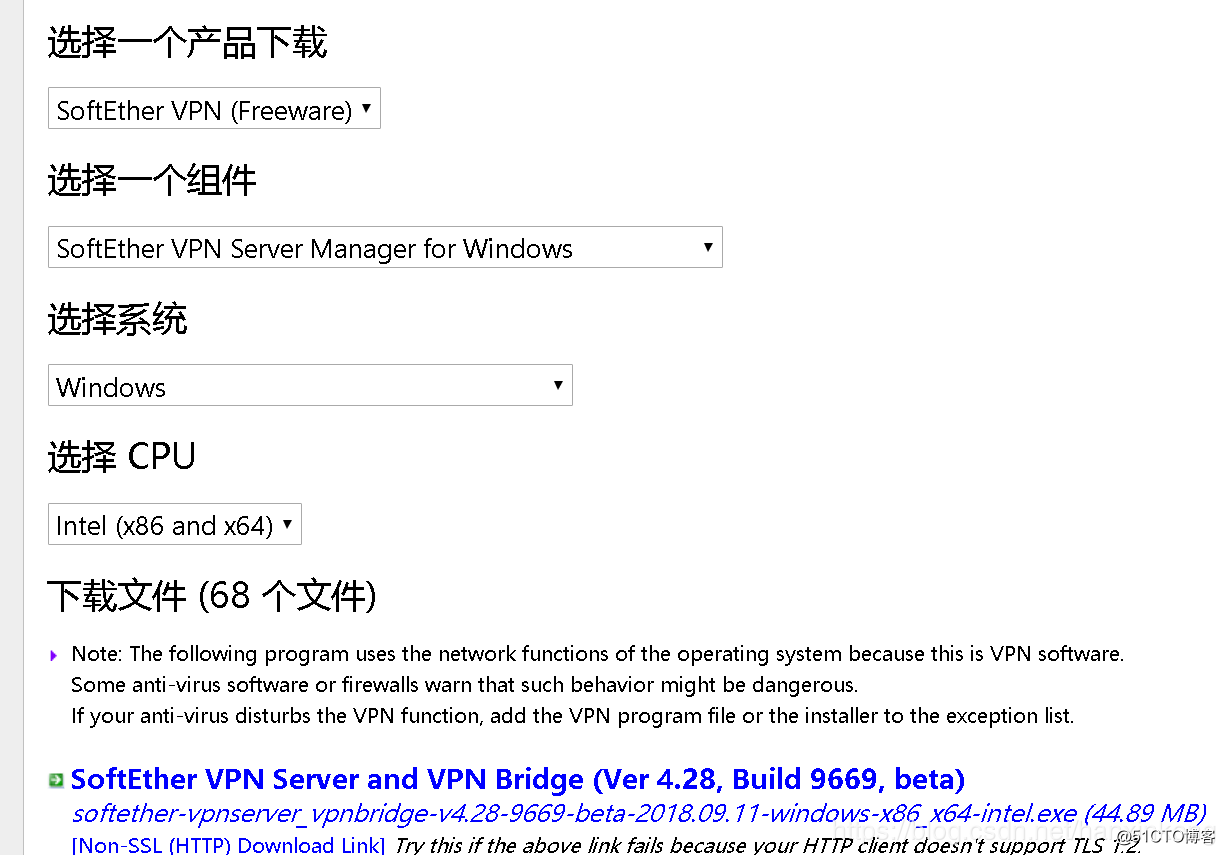
下載管理端
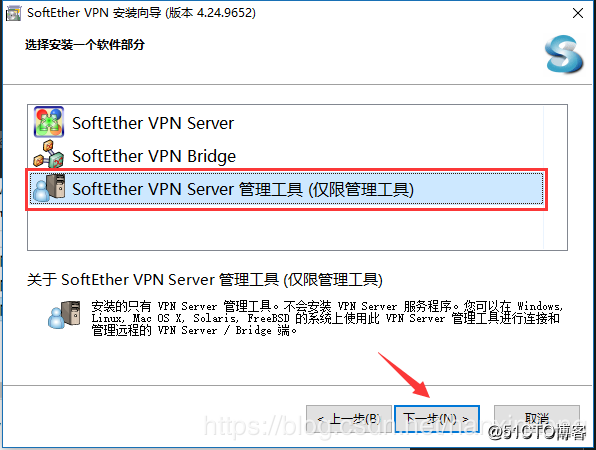
安裝完成後 打開軟件
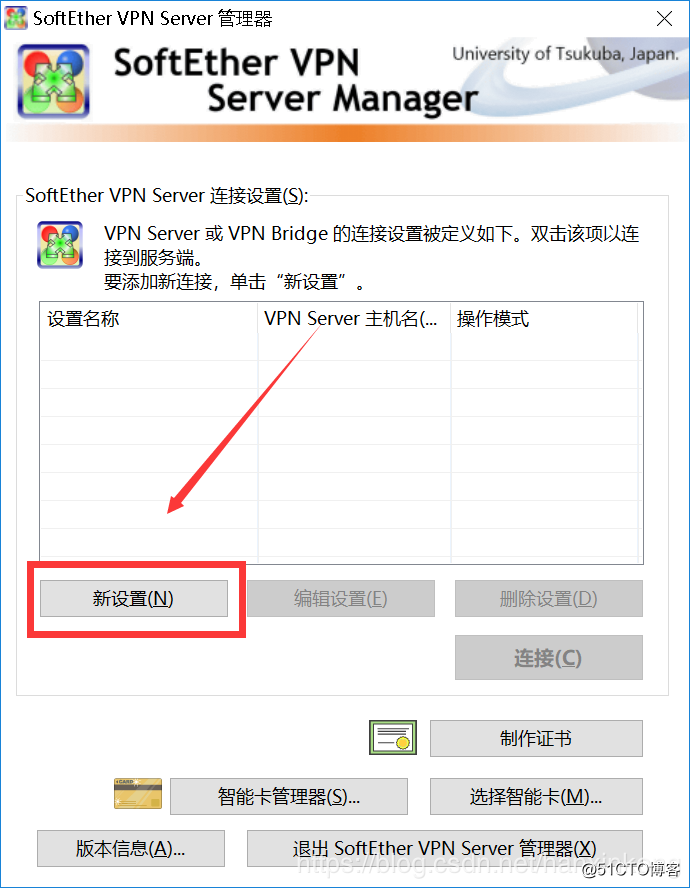
新設置
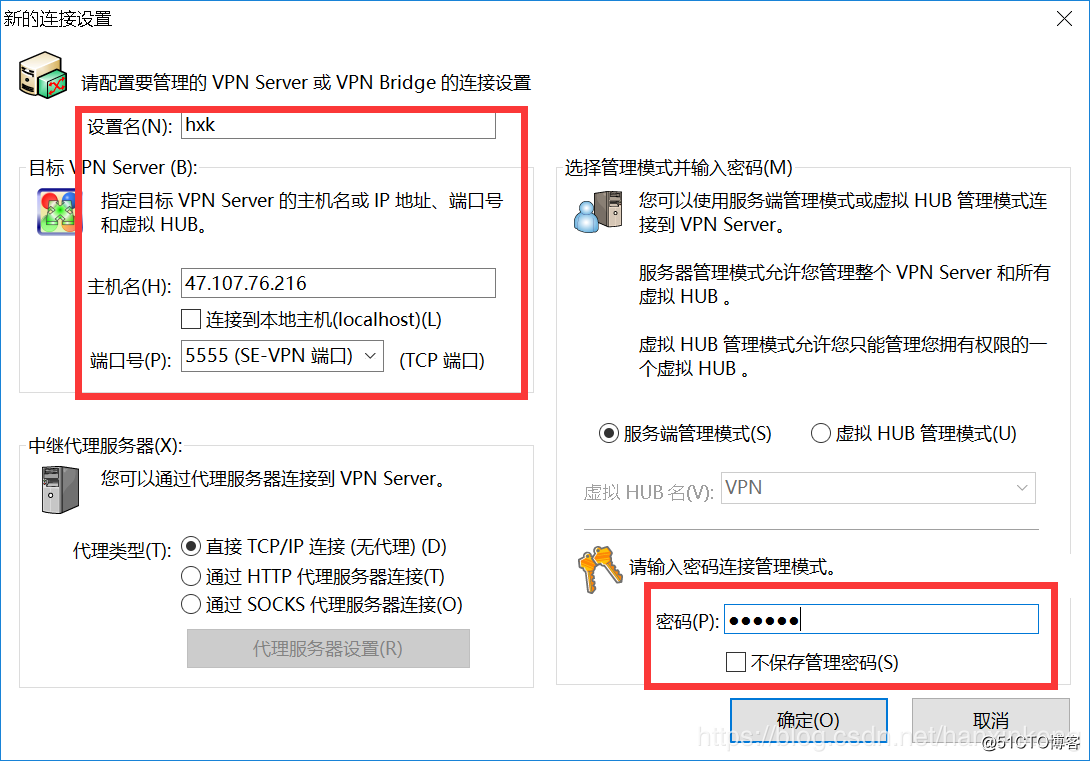
填寫相應信息
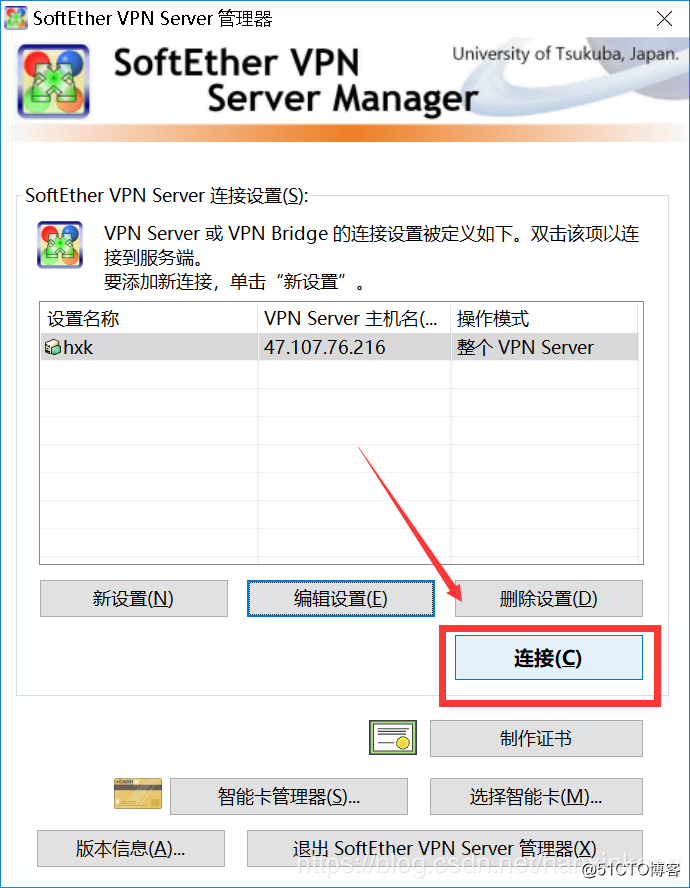
連接
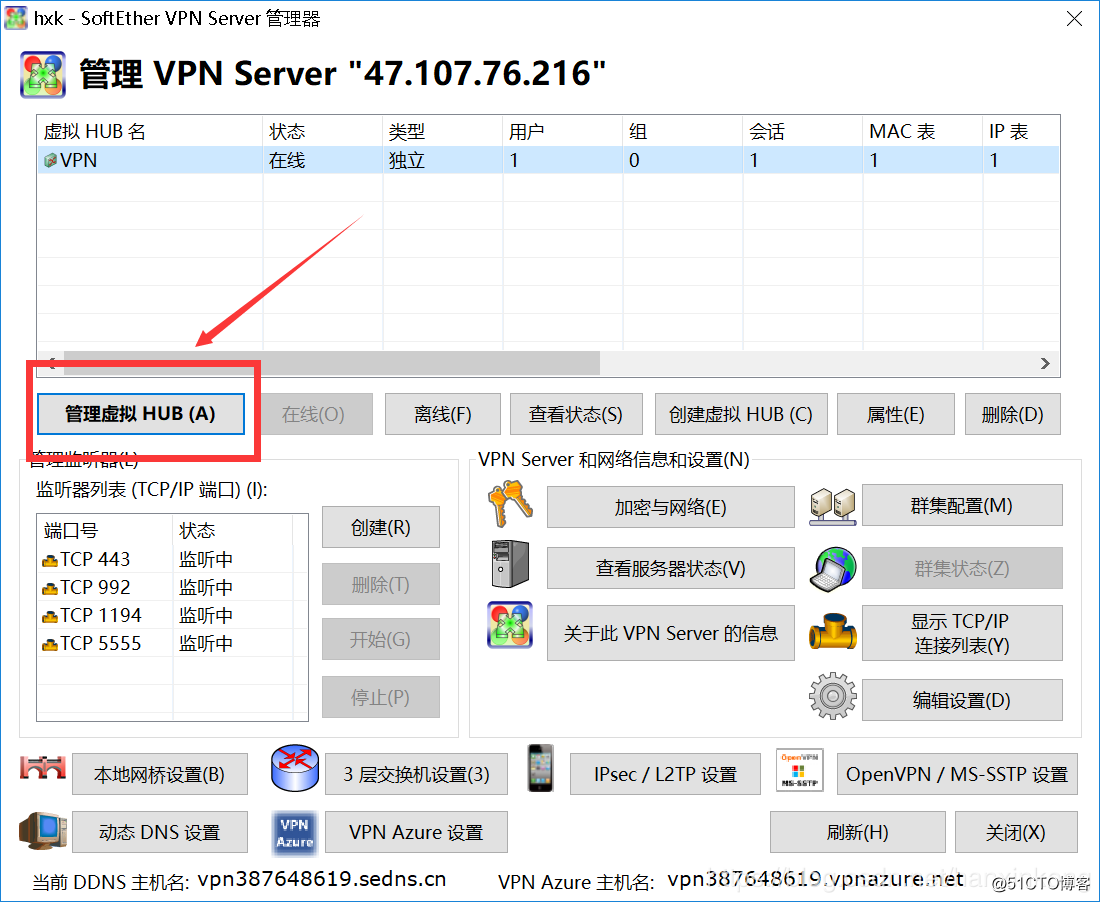
編輯服務器
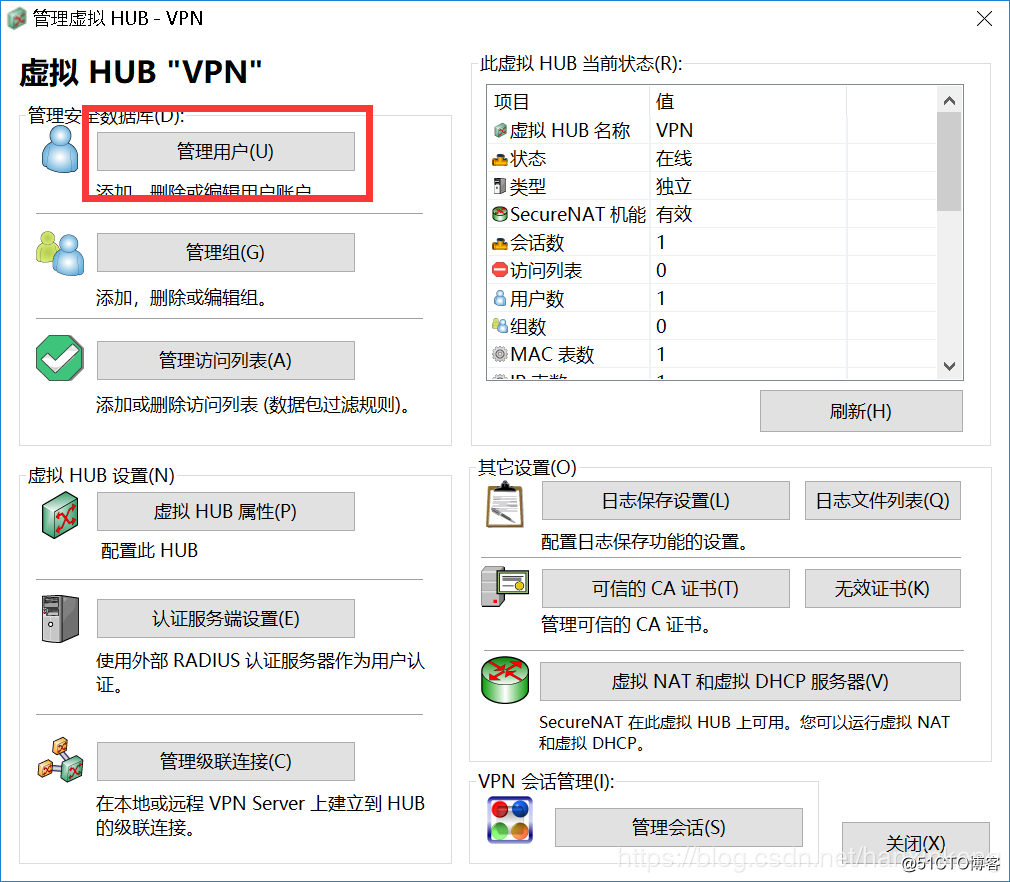
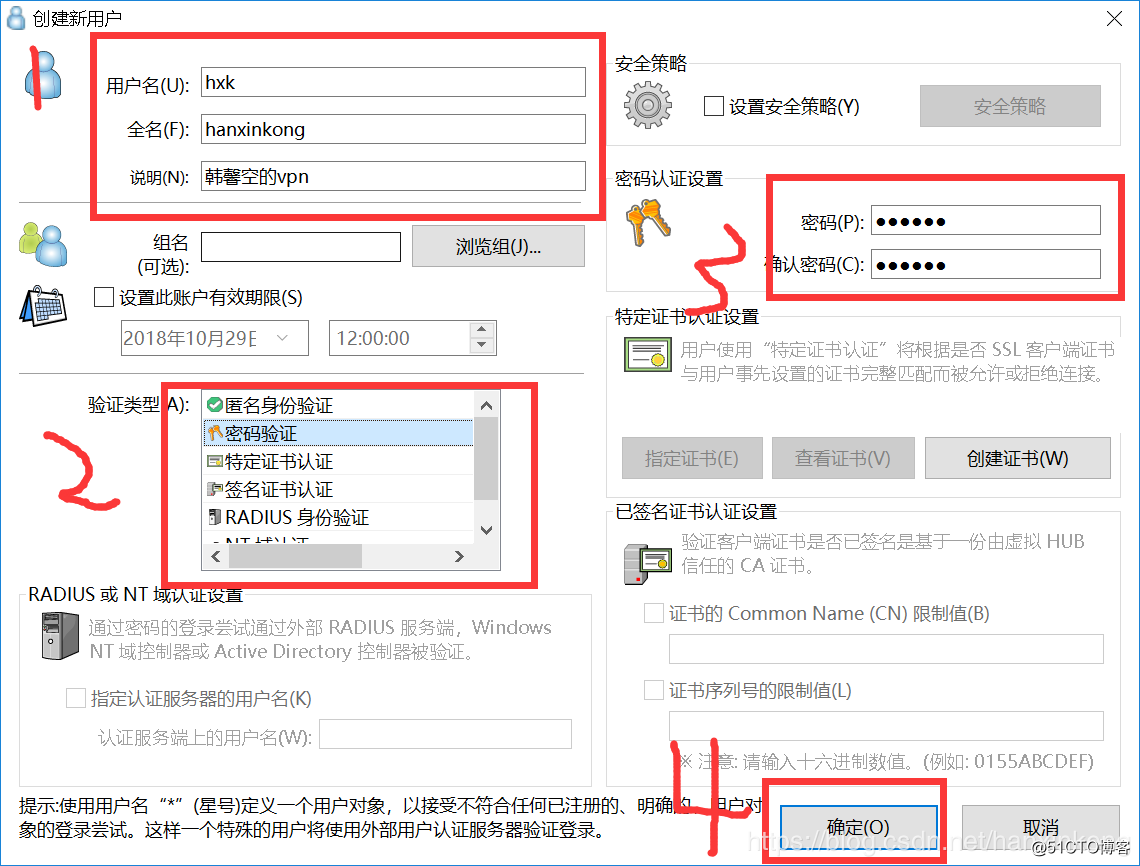
添加用戶
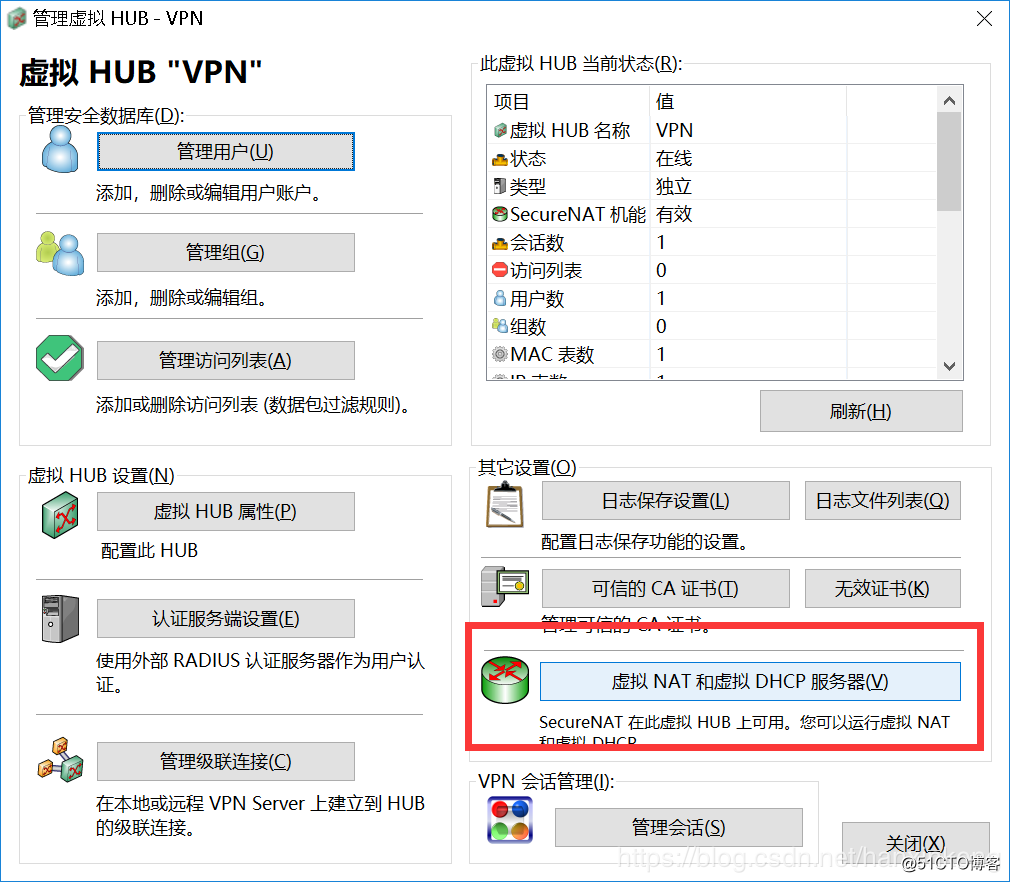
配置NAT 和 DHCP
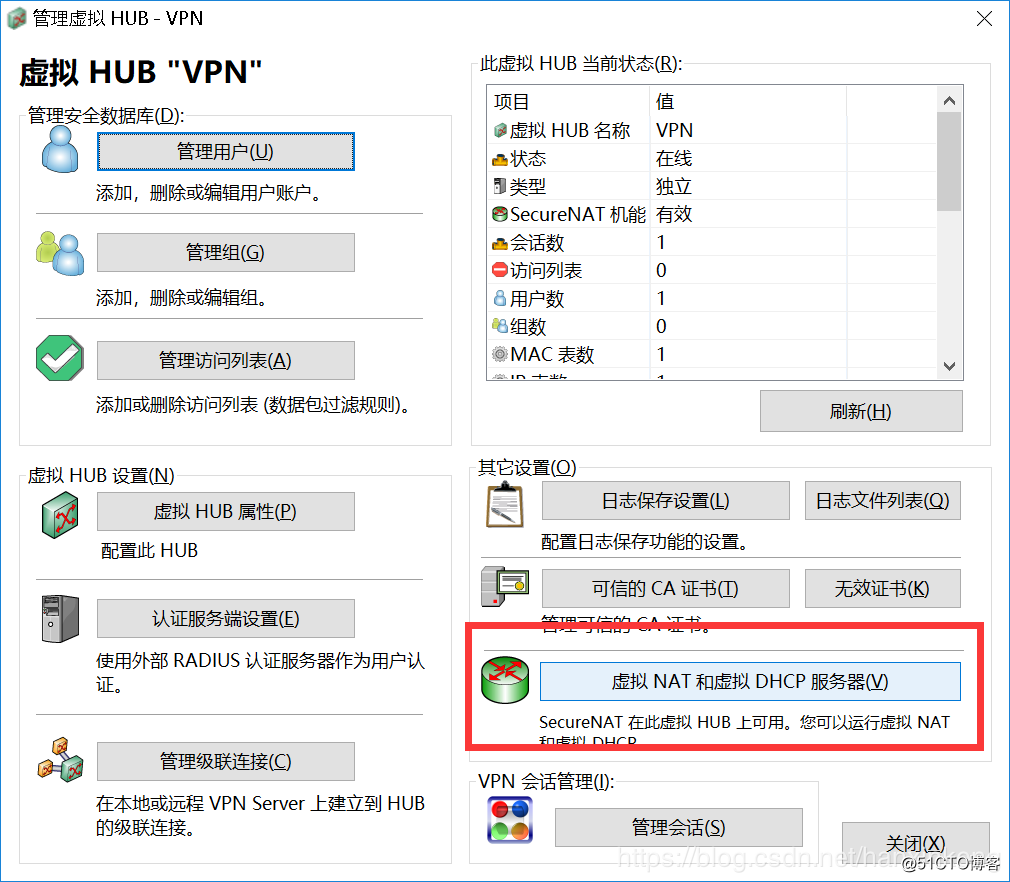
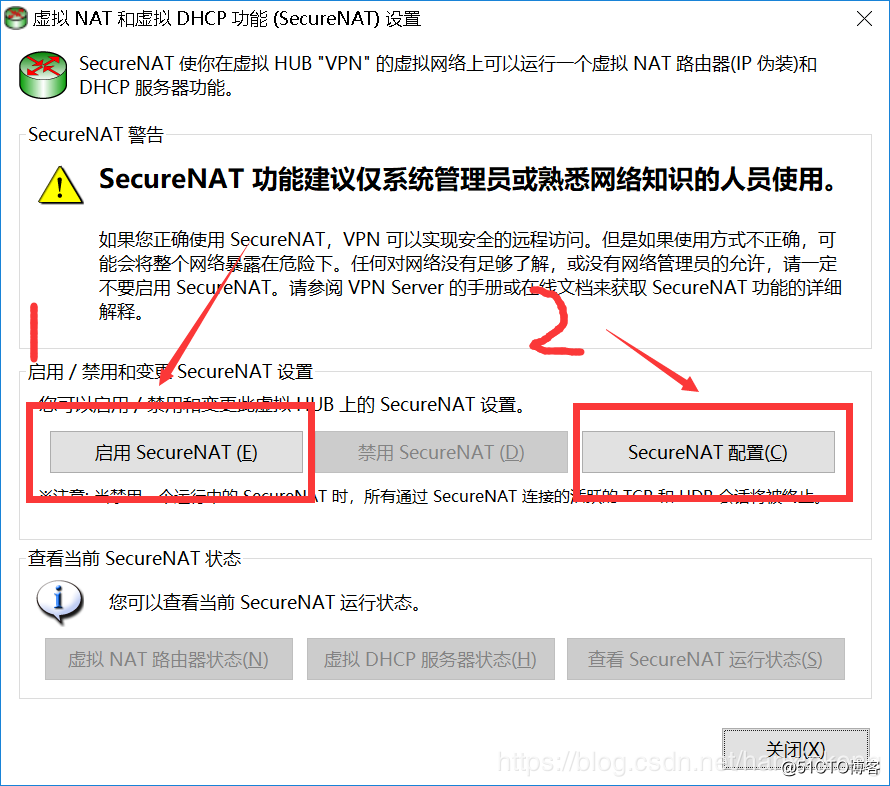
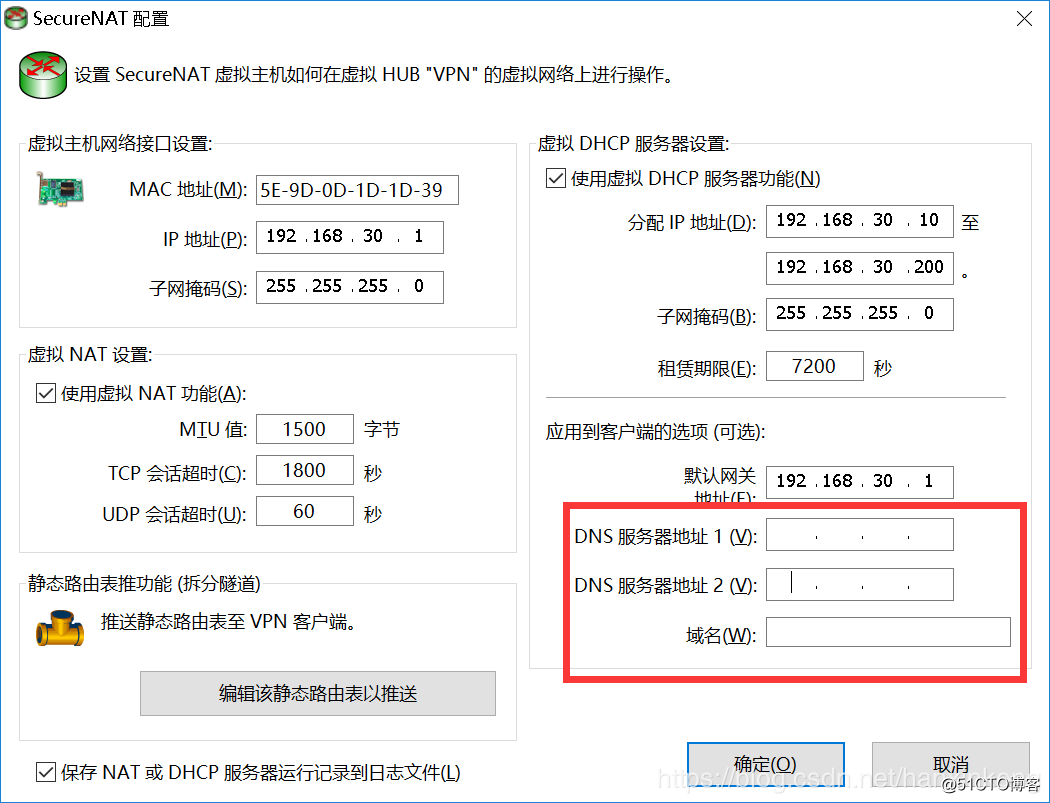
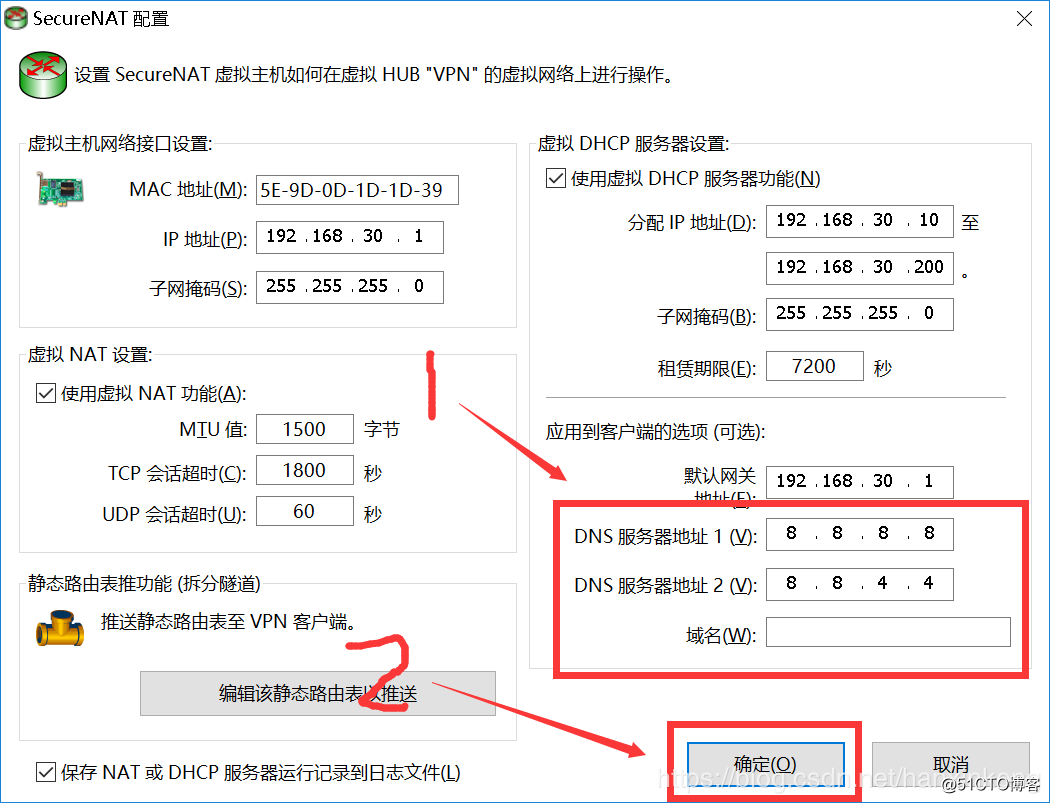
產生配置文件 ,open***可直接調用
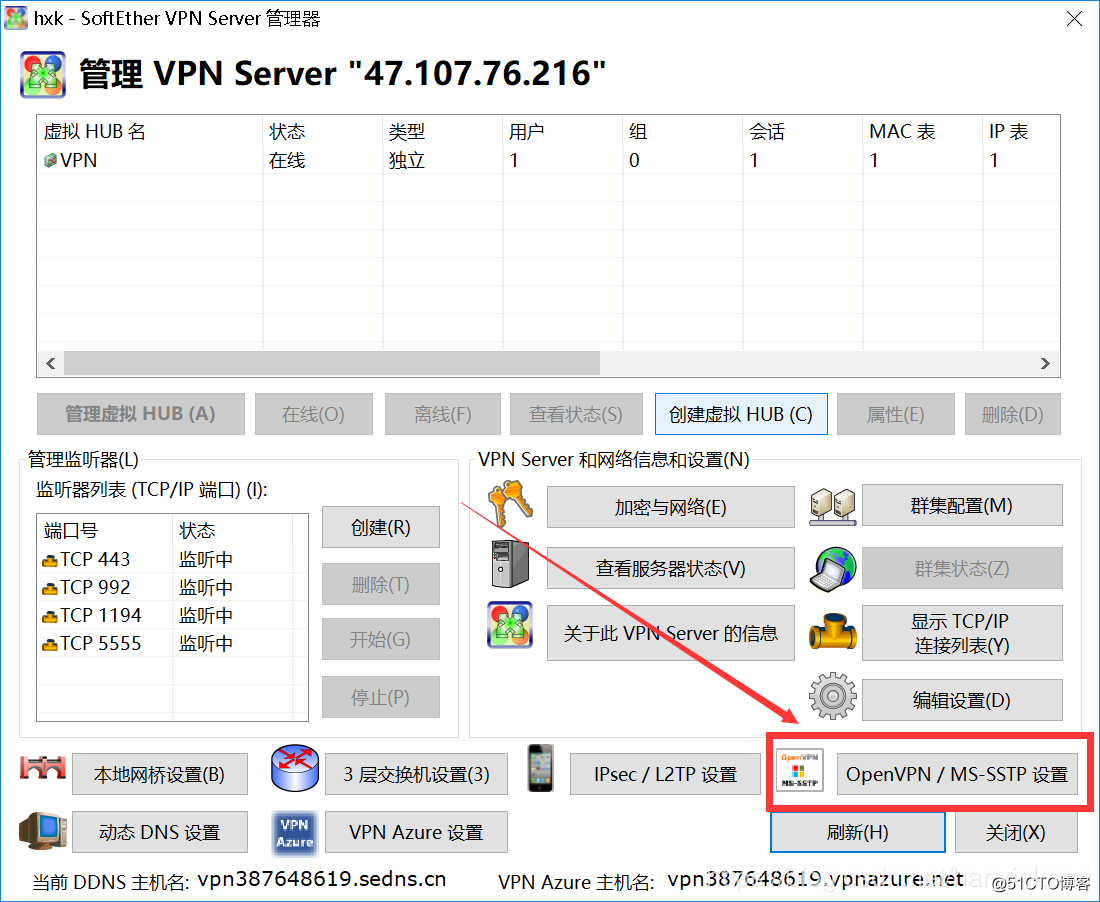
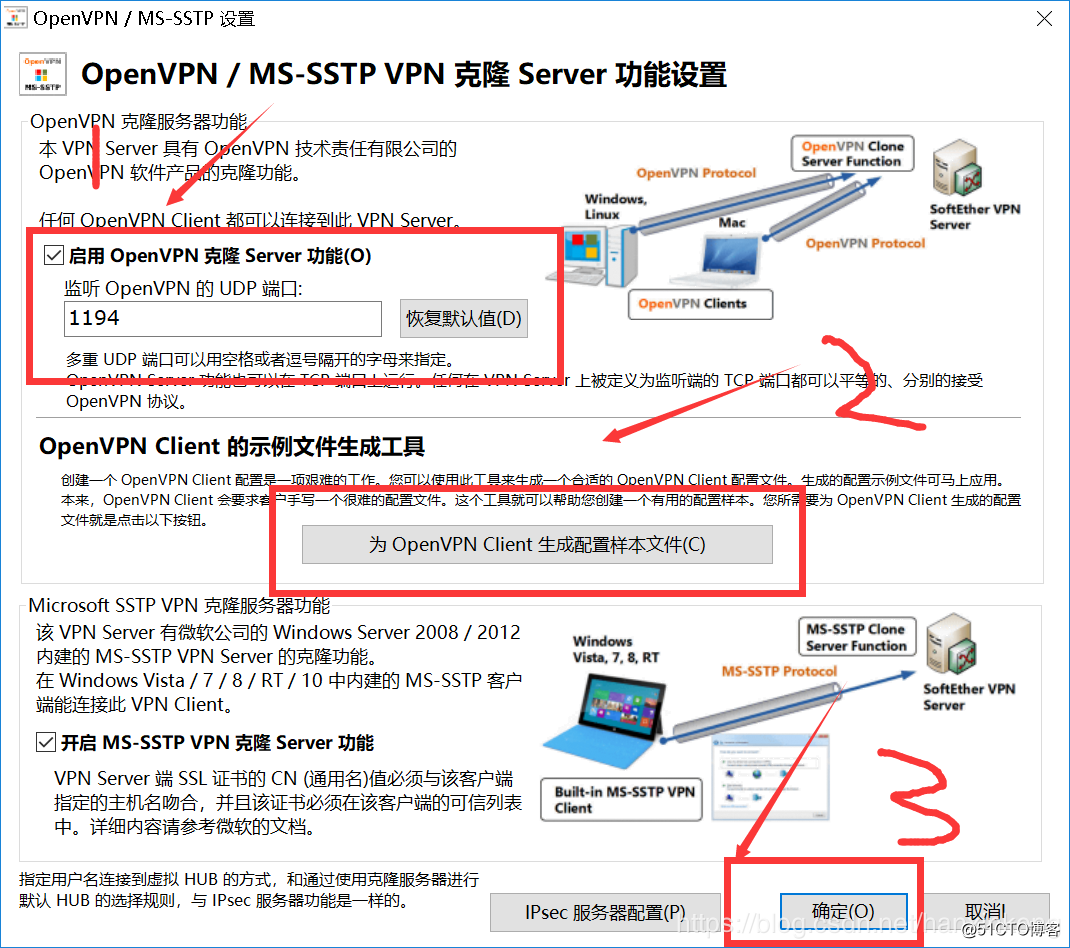
到此管理端配置好了
5 windows 客戶端的使用
下載客戶端 https://www.softether-download.com/cn.aspx?product=softether
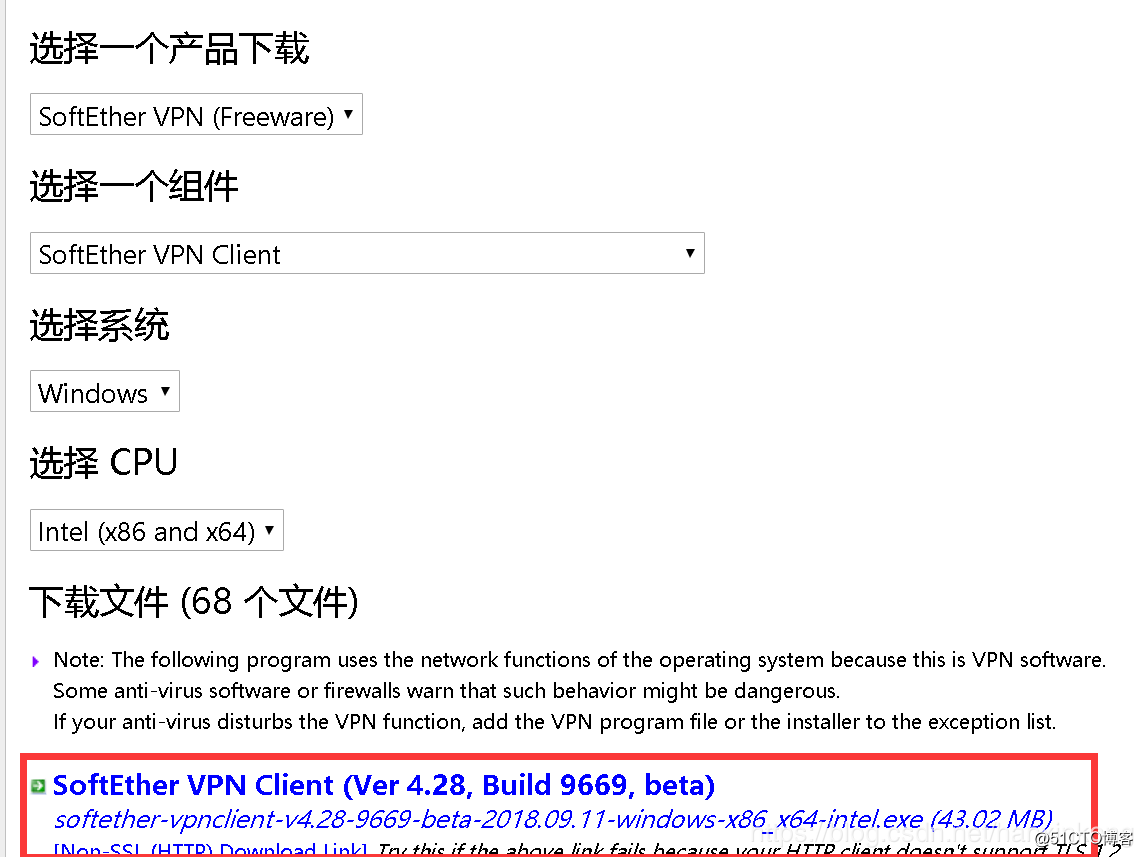
安裝完成後打開
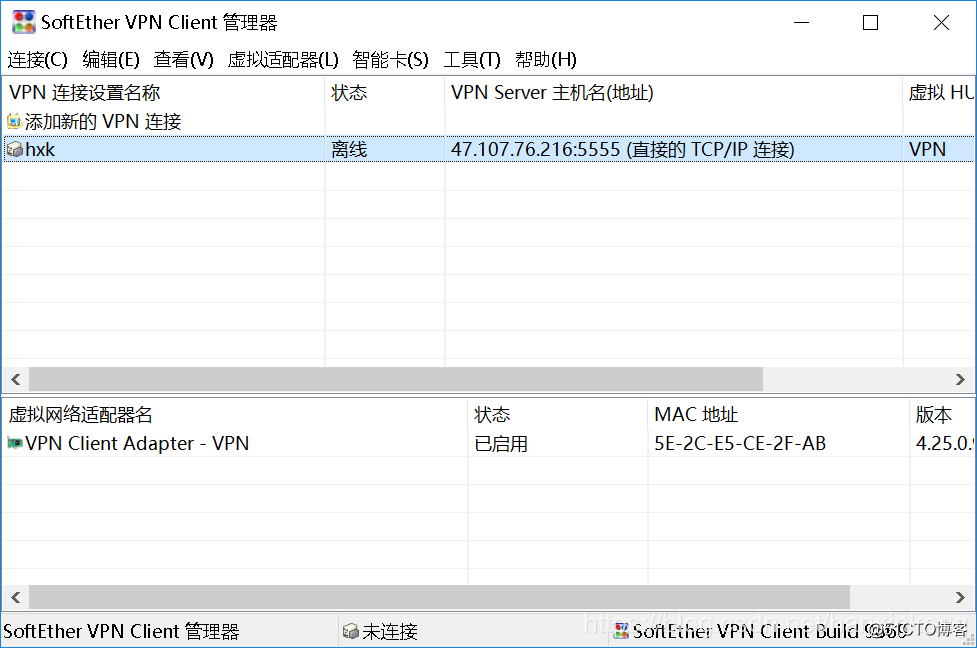
填入服務端 的配置
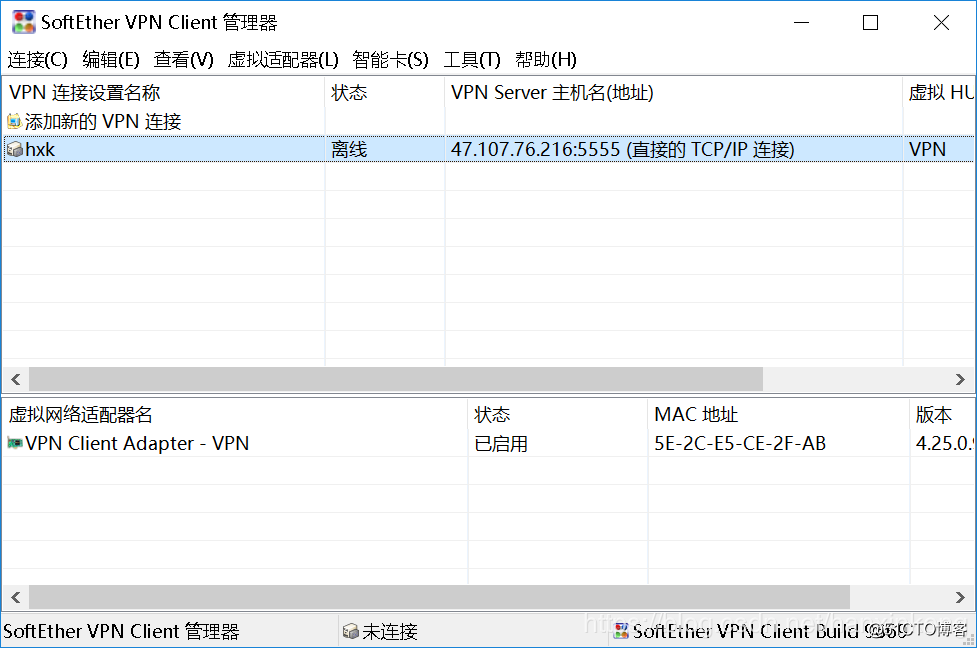
雙擊 連接
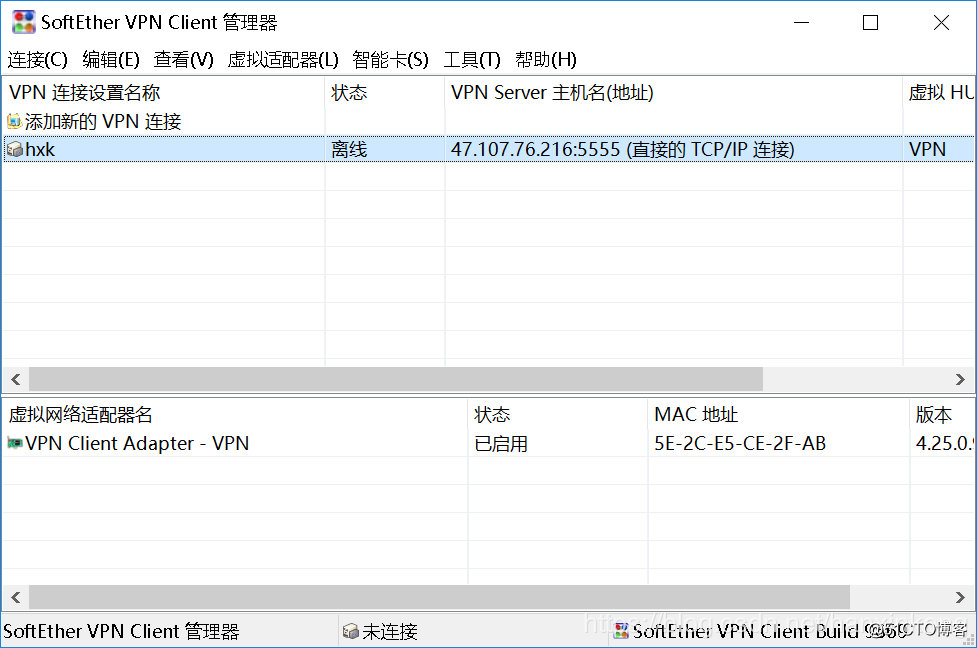
> linux 客戶端的使用
安裝客戶端
https://www.softether-download.com/cn.aspx?product=softether
進入用戶目錄
cd /usr/local/
傳入遠程主機
rz
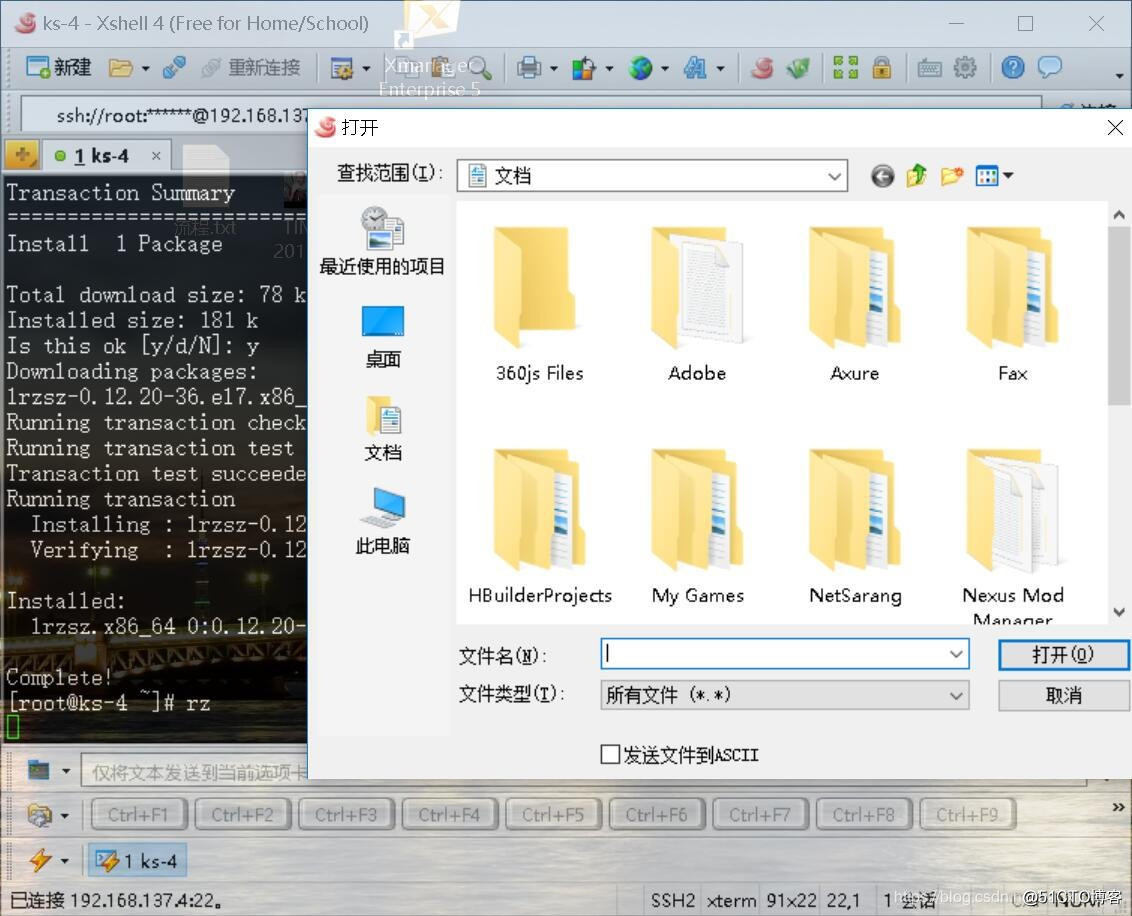
解壓安裝包
tar zxvf softether-***client-v4.28-9669-beta-2018.09.11-linux-x64-64bit.tar.gz
進入目錄
cd ***client
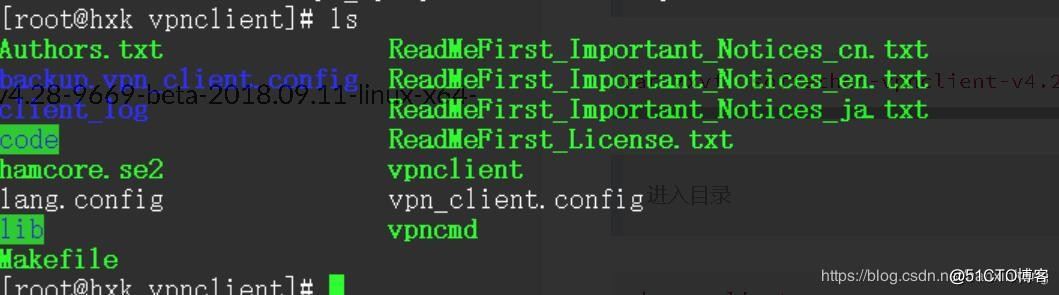
安裝依賴包gcc, 編譯安裝
#yum install -y gcc
#make
全部選 1
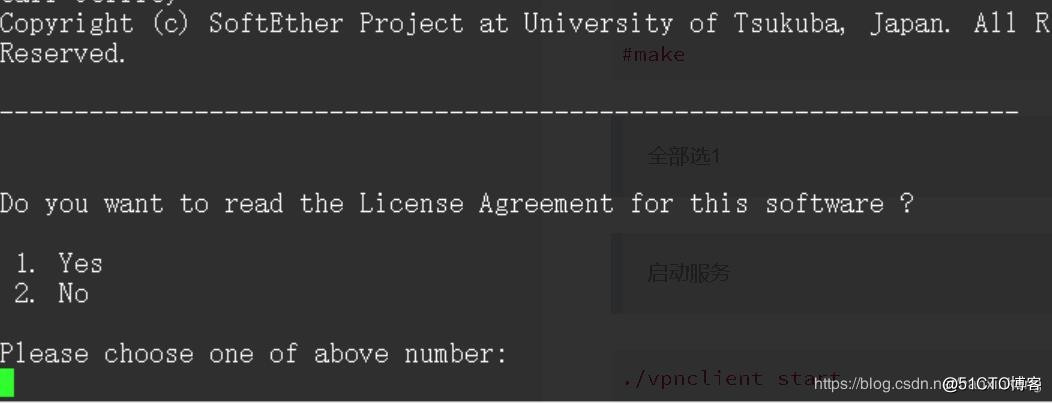
啟動服務
./***client start
配置客戶端
# ./***cmd
選擇 2
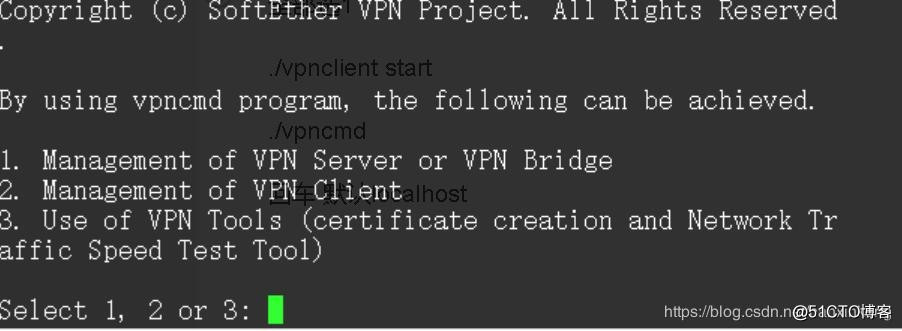
回車 默認 localhost

允許客戶端管理
#RemoteEnable
1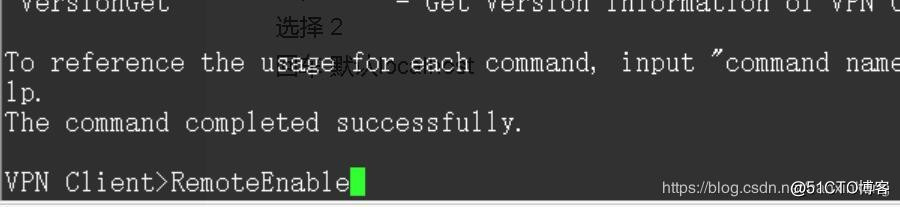
退出配置,回到控制臺
#exit
設置路由
ip route add 遠程服務器ip via 本地默認網關 dev eth0刪除默認路由
ip route del default
1
添加路由
ip route add default via 遠程服務器網關

檢測連接
ping 8.8.8.8
windows客戶管理端
輸入 遠程linux主機 ip
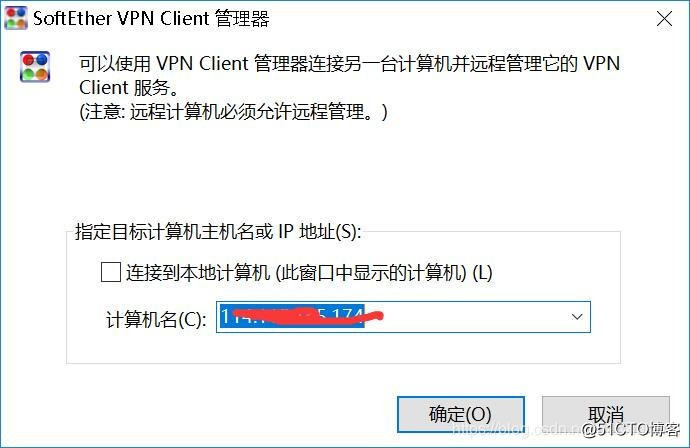
建立連接
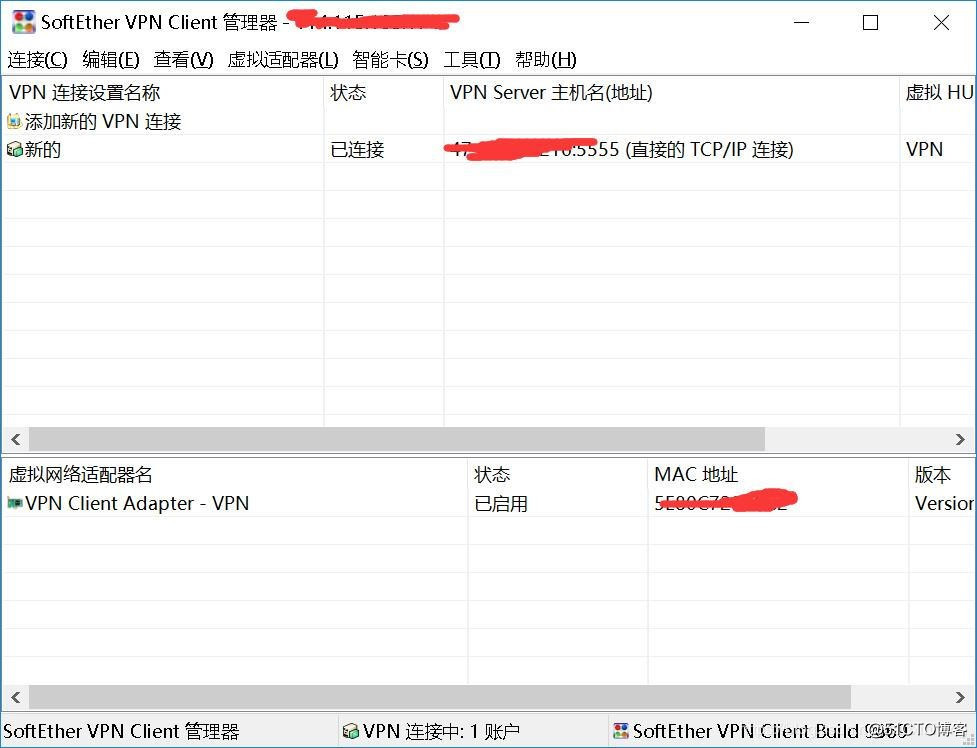
雙擊連接 如果沒響應 f5 刷新
ip變為遠程***服務器IP
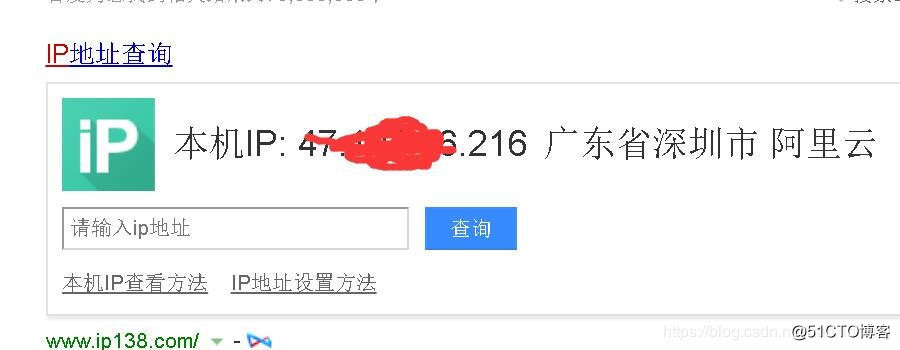
特殊情況
如果***連接沒有ip
DHCP 自動獲取ip
#dhclient
此時配置連接完成了
SoftEther centos 服務器搭建 及 客戶端連接
